WooCommerce Nakliye Bölgelerine göre Nakliye Oranlarını hesaplayın
Yayınlanan: 2018-01-19Bu makale, WooCommerce Table Rate Shipping Pro kullanılarak Gönderi Bölgelerine dayalı gönderim ücretleri hesaplamasını kapsar. Bu makalenin yardımıyla, her bir nakliye bölgesi için nakliye kuralları belirleyebilecek ve ürün ağırlığı, miktarı, fiyatı ve diğer birçok faktöre göre nakliye maliyetini hesaplayabileceksiniz.
John'un Sevkiyat Senaryosu
WooCommerce, mağaza sahiplerinin varsayılan olarak Nakliye Bölgesini kurmasına izin verir. WooCommerce Gönderi Bölgelerini kullanarak mağaza sahipleri, gönderim hedeflerini birlikte gruplayabilir. Ancak, müşterilerimizden biri Nakliye Bölgeleri ile ilgili bir talepte bulundu. ABD, Kaliforniya'da bir çevrimiçi elektronik mağazasının sahibi olan John'a göre, “ Birleştirmem gereken belirli posta kodlarıyla nakliye bölgeleri oluşturuyorum. Ancak gönderim bölgelerime göre gönderim ücretlerini yapılandıramıyorum. lütfen yardımcı olur musunuz..? ”
John'a göre, mağazası ağırlıklı olarak California, Nevada ve Texas'a sevkiyat yapmayı teklif ediyor. Yine de, farklı posta kodları için bu bölgeler arasında farklı nakliye ücretlerine sahiptir. Bu, temel olarak bazı bölgelerden gelen talepteki farklılıktan kaynaklanmaktadır.
Bu nedenle, John yüksek taleplere bağlı olarak aşağıdaki bölgelerde indirimli fiyatlar sunmaktadır.
- Tüm Kaliforniya
- Teksas (Posta Kodları 75001-75030)
- Nevada (ZIP 89110-89130)
10 lbs'ye kadar olan tüm siparişler için sabit oran olarak 15 $'lık Standart Nakliye sağlar. Bu ağırlık aşıldığında, her ek birim ağırlık için 0,5 dolar ücret alır. Bu bölgelerin yanı sıra, biraz daha yüksek nakliye ücretleri talep ettiği başka bölgeler de var. Ona göre, 10 libreye kadar olan tüm siparişler için sabit oran olarak 17 Dolarlık Standart Nakliye ücreti alıyor. Ve 10 libreden sonra eklenen her ek birim ağırlık için müşterilerinden 0,75 dolar ücret alıyor. Bu nakliye ücretleri esas olarak aşağıdaki bölgeler içindir.
- Teksas (ZIP 75040-75060)
- Nevada (ZIP 89130-89150)
Bu nedenle, müşteri taleplerine bağlı olarak, John sevkiyatını aşağıdaki Nakliye Bölgelerine ayırdı.
- Tüm Kaliforniya'yı kapsayan Bölge 1
- Teksas'ta 75001-75030 posta kodlarını kapsayan 2. Bölge
- Nevada'da 89110-89130 posta kodlarını kapsayan 3. Bölge
- Teksas'ta 75040-75050 posta kodlarını kapsayan Bölge 4
- Nevada'da 89130-89150 Posta kodlarını kapsayan Bölge 5
Nakliye Bölgesine dayalı ücretleri yapılandırın
John, WooCommerce Table Rate Shipping Pro'yu kullanarak gönderi ücretlerini kolayca yapılandırabilir. Bu senaryoyu yapılandırmak, bu makalede ele alacağımız basit adımları gerektirir.
Nakliye Bölgeleri Oluşturun
John, gönderim ücretlerini hesaplamak istediği belirli gönderim hedeflerini tanımladı. Gönderi bölgelerini yapılandırmak için WordPress web sitesinde WooCommerce Ayarları'nı ziyaret ediyoruz ve Gönderi sekmesi altında gönderi bölgeleri oluşturma seçeneğini buluyoruz. Aşağıdaki resim, Nakliye Bölgelerini nerede bulabileceğinizi göstermektedir.
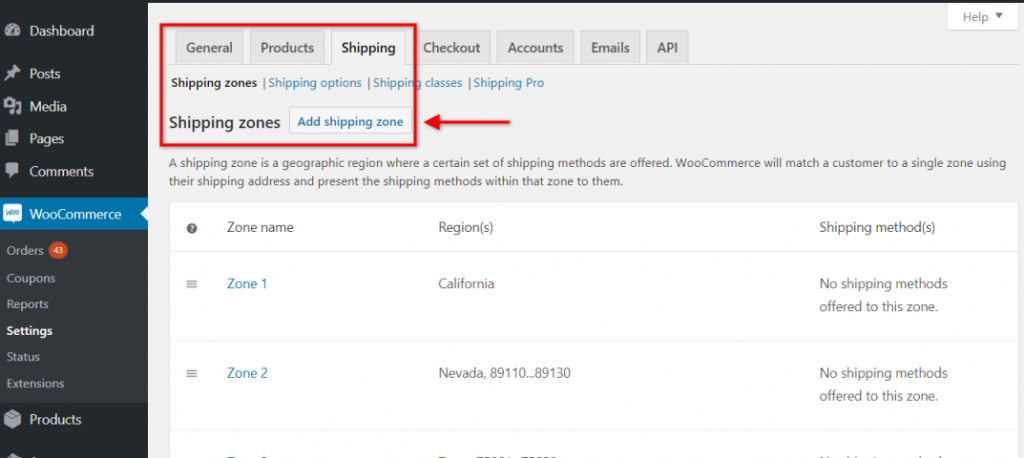
Nakliye Bölgesi Ekle seçeneğine tıklayarak yeni bir nakliye bölgesi oluşturabilirsiniz. Bu seçeneğe tıkladıktan sonra, Nakliye Bölgesi Adı, bu bölgeye dahil edilecek bölgeler, bu bölge için nakliye yöntemi vb. gibi ayrıntıları sağlayabilirsiniz. Aşağıdaki resim, John'un Kaliforniya Nakliye Bölgelerinden birini göstermektedir.
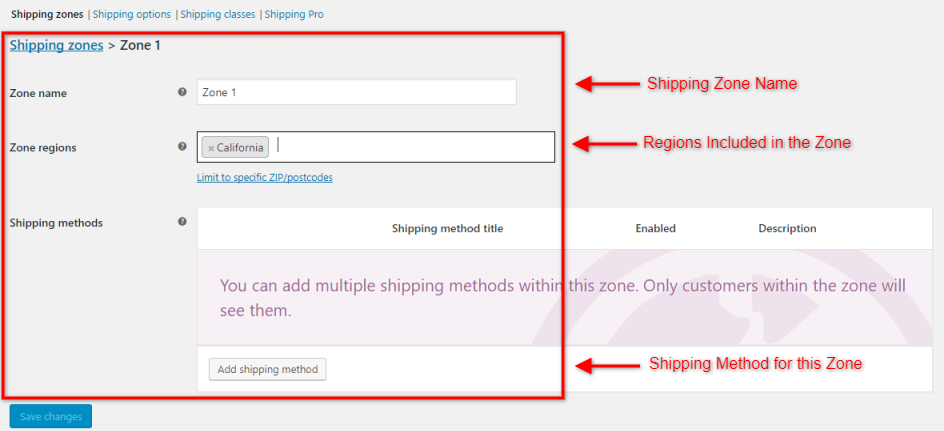
John, yukarıdaki resimde gösterildiği gibi, gereksinimlerine göre tüm sevkiyat bölgelerini yapılandırabilir. Tüm nakliye bölgelerini yapılandırdıktan sonra, nakliye bölgeleri aşağıdaki resimde gösterilen nakliye bölgelerine benzer olacaktır.
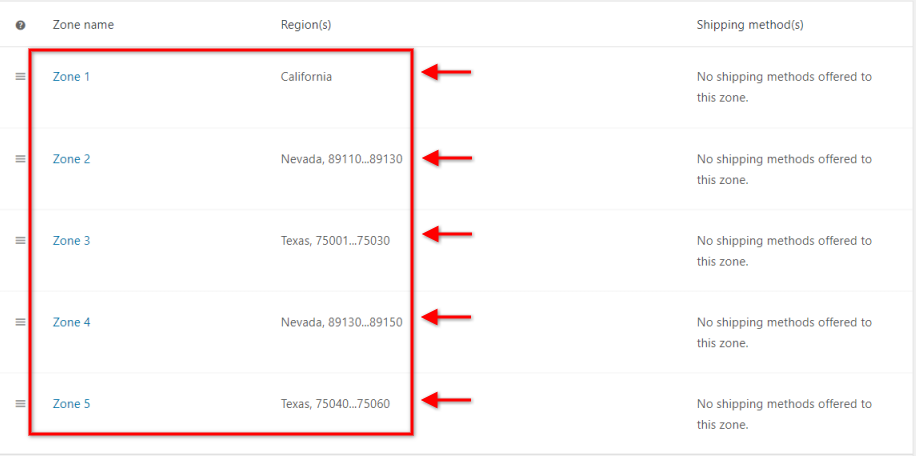
Yukarıdaki resimde dikkati çeken bir şey, her bölge için Nakliye Yöntemleridir. WooCommerce Table Rate Shipping Pro eklentisinde gönderim kurallarını yapılandırmak istediğimizden, burada herhangi bir gönderim yöntemi ayarlamadık. Bu nedenle, nakliye bölgelerini oluşturduktan sonra eklenti yapılandırmasına geçebiliriz.
Eklenti ayarlarını yapılandırın
Tüm nakliye bölgeleri ayarlandığında, şimdi WooCommerce Table Rate Shipping Pro eklentisini kurmanız gerekiyor. Eklenti ayarlarındaki Ayarlar sekmesinden Bu Gönderim Yöntemini Etkinleştir seçeneğini etkinleştirin . Bu, eklentinin alışveriş sepeti sayfasında kargo ücretlerini göstermesine olanak tanır.
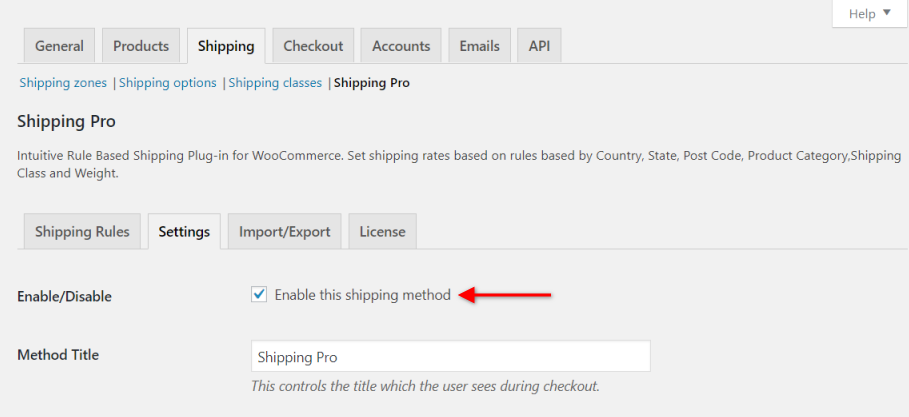
Şimdi iş gereksinimlerine göre Matris Sütunlarını seçmeniz gerekiyor. John, Nakliye Bölgesine ve Ürün Ağırlığına dayalı nakliye kuralları istiyor, bu nedenle aşağıdaki seçenekleri belirlemesi gerekiyor,
- Yöntem Başlığı
Bu alan, sepet sayfasında görünecek olan gönderim yönteminin adını içerir. John'un durumunda, bu alan Standart Sevkiyat olacaktır. - Nakliye Bölgesi Listesi
Bu alan, nakliye bölgelerinin listesini içerecektir. Zone 1, Zone 2 gibi değerleri içerecektir. - Ağırlık
Bu alan ağırlık limitlerini vermek için kullanılır. Kuralın uygulanacağı Minimum ve Maksimum Ağırlığı içerir. - Fiyatlara Dayalı
Bu alan Ağırlık, Öğe ve Fiyatı içerir. Bu kurallar ağırlığa dayalı olduğundan değeri Ağırlık olarak ayarlanacaktır. - Temel Maliyet
Bu alan sabit oran vermek için kullanılır. - Birim Başına Maliyet
Bu alan birim değer başına nakliye maliyetini vermek için kullanılır.

Bu alanları seçtikten sonra ayarları kaydetmeniz yeterlidir. Artık nakliye kurallarına doğru ilerlenebiliriz.

Gönderi Kuralları Oluşturun
WooCommerce Table Rate Shipping Pro eklentisinin temel ayarlarını yapılandırdıktan sonra, Gönderi Kuralları sekmesi aşağıdaki resimdeki gibi görünecektir.
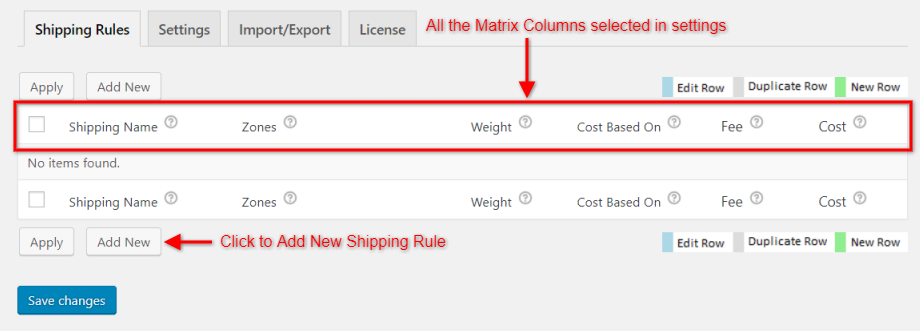
Artık Yeni Ekle seçeneğine tıklayarak gönderi kuralları oluşturabilirsiniz. John'un ihtiyacına göre şunları istiyor:
- 10 libre ağırlığa kadar Bölge 1, Bölge 2 ve Bölge 3 için sabit ücretli 15 ABD Doları Standart Nakliye.
- 10 libre ağırlıktan sonra Bölge 1, Bölge 2 ve Bölge 3 için birim ağırlık başına 0,5 ABD doları nakliye maliyeti.
- 10 libre ağırlığa kadar Bölge 4 ve Bölge 5 için sabit oranlı 17 ABD Doları Standart Nakliye.
- 10 libre ağırlıktan sonra Bölge 4 ve Bölge 5 için birim ağırlık başına 0,75 ABD doları nakliye maliyeti.
Konfigürasyondan sonra gönderim kuralları aşağıdaki resimdeki gibi görünecektir.
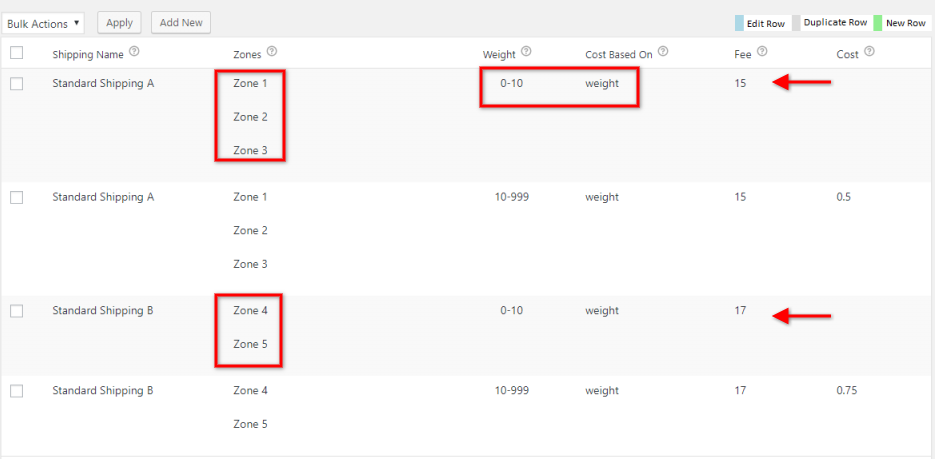
Şimdi, eklentinin sepet sayfasında kargo ücretlerini doğru hesaplayıp hesaplamadığını kontrol etme zamanı.
Sepet Sayfasında
5 lbs ağırlığındaki bir ürünü sepete eklemeye çalışalım ve nakliye ücretlerini alalım.
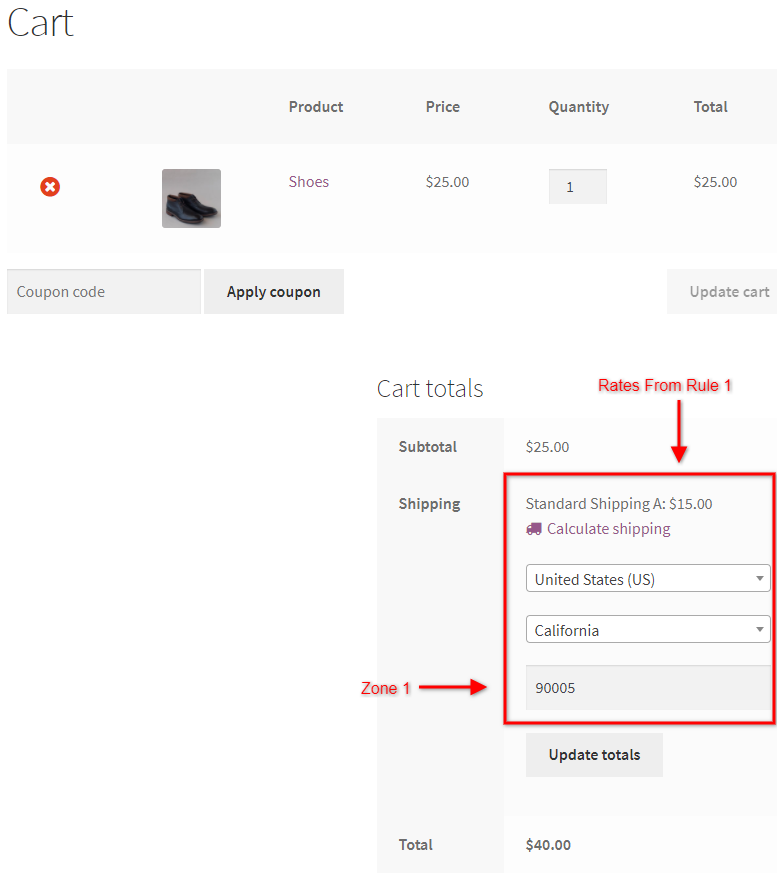
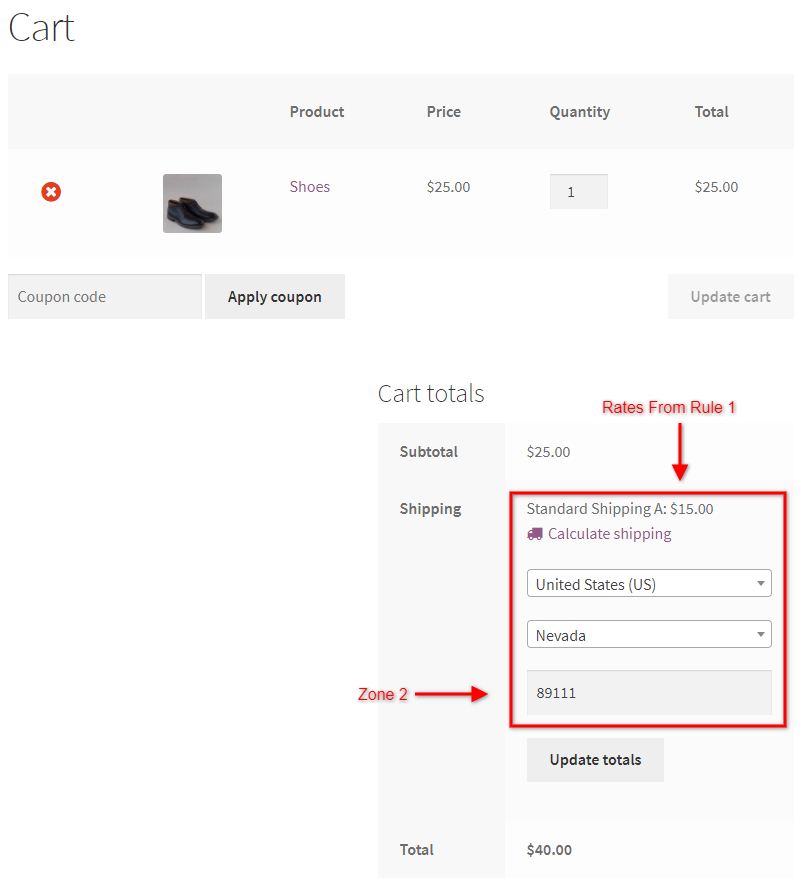
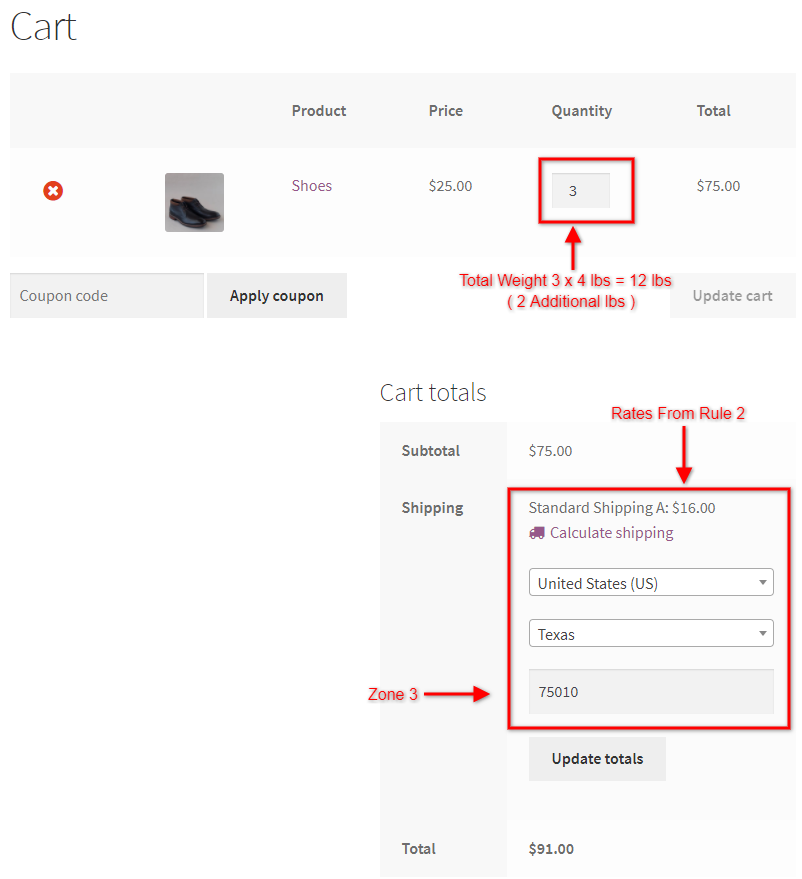
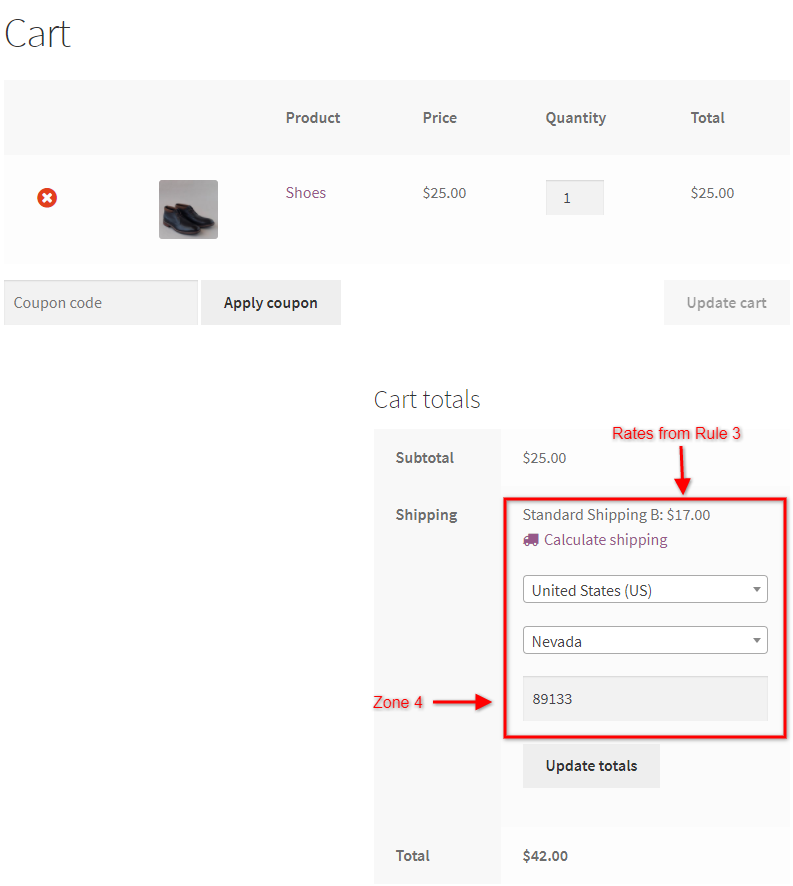
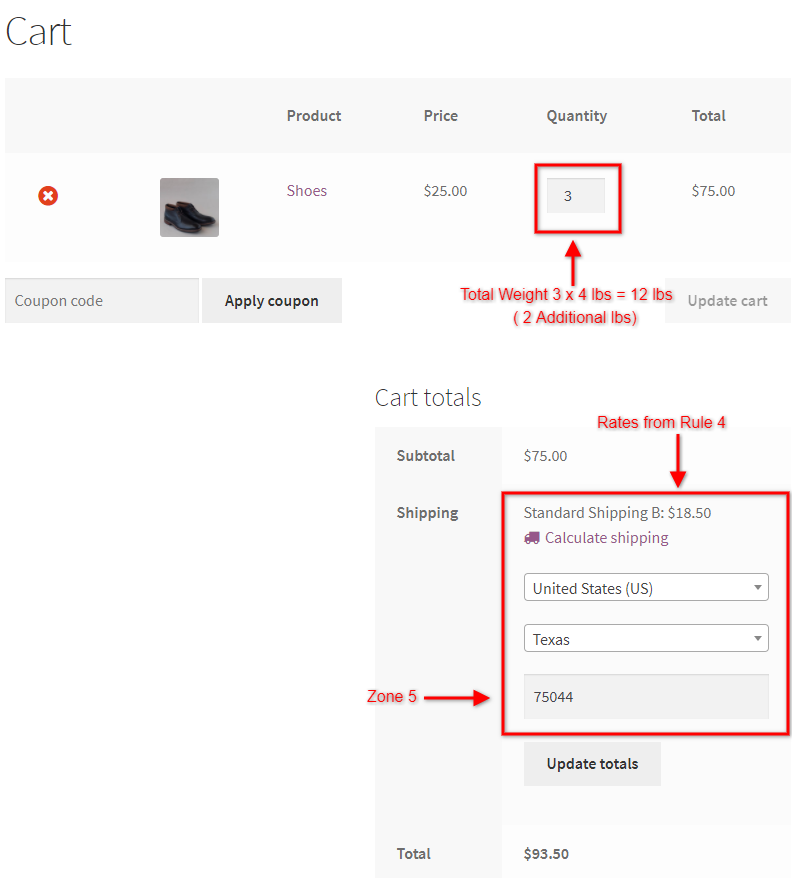
Daha kolay bir anlayış için, WooCommerce Table Rate Shipping Pro eklentisini kullanarak gönderi bölgesi tabanlı gönderi kurallarını nasıl yapılandırabileceğinizi gösteren bir video eğitimi burada.
Bu videoya başvurabilir ve gönderim bölgelerinize göre gönderim kuralları oluşturabilirsiniz.
Özet
Bu makale, WooCommerce Table Rate Shipping Pro eklentisini kullanarak gönderim bölgesine dayalı gönderim kuralları oluşturmanın kolay adımlarını gösterir. Bu eklentiyi kullanarak John's gibi bir nakliye senaryosu kolayca gerçekleştirilebilir. Ürün ağırlığı, miktarı, sepet fiyatı, nakliye sınıfları vb. parametrelerin entegrasyonu ile mağaza sahiplerinin gönderilerini kişiselleştirmeleri çok kolay hale geliyor. Bu da mağaza sahiplerinin nakliye ücretleri üzerinde daha fazla kontrol sahibi olmalarına yardımcı olur. Bu nedenle WooCommerce Table Rate Shipping Pro, nakliye ücretlerini hesaplama konusunda en iyi nakliye eklentilerinden biridir.
Eklentiyle ilgili herhangi bir sorunuz veya sorununuz varsa, resmi WooCommerce Table Rate Shipping Pro eklentisinin ürünler sayfasını ziyaret etmenizi rica ediyorum. Veya eklentiyi yapılandırmada herhangi bir zorlukla karşılaşırsanız, aşağıdaki yorum bölümünde görüşlerinizi paylaşmaktan çekinmeyin. WooCommerce Table Rate Shipping Pro eklentisini kullanarak gönderim ücretlerinizi kişiselleştirmenize yardımcı olmaktan mutluluk duyacağım. WooCommerce Table Rate Shipping Plugin'in ücretsiz sürümünü de deneyebilirsiniz.
